今天給大家帶來dlink無線路由器該如何來進行設置連接,用什麼方法可以來設置好dlink無線路由器,讓您輕鬆解決問題。
dlink路由器設置有設置向導,按照向導進行設置,很簡單。具體方法如下:
1打開瀏覽器,在瀏覽器地址欄中輸入你的路由器的地址,我的路由器的地址是192.168.0.1.所以我就輸入192.168.0.1,點擊回車
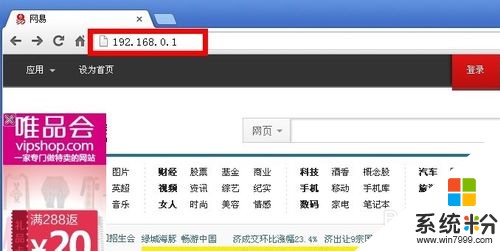 2
2彈出輸入用戶名和密碼的對話框,輸入你的登陸用戶名和密碼(一般都在路由器的背麵),點擊回車
 3
3進入路由器設置界麵,
 4
4點擊“設置向導”,在右邊出現的界麵,點擊下一步
 5
5自動檢測因特網端口類型
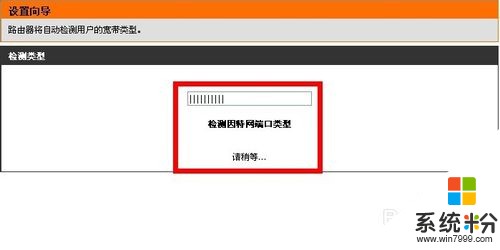 6
6估計一小會,就可以檢測出你所使用的類型,我是用的聯通的寬帶,然後點擊下一步
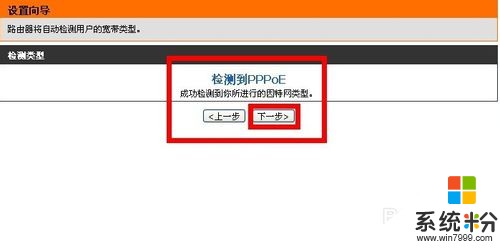 7
7輸入你的用戶名和密碼,點擊完成
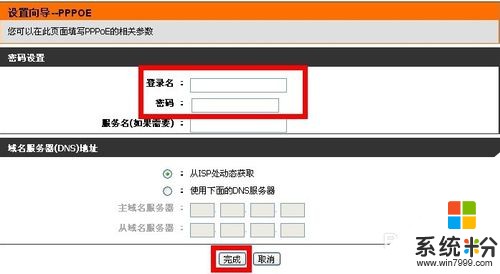 8
8過一會,點擊上麵的狀態,可以看到已經連接到Internet。
在這個界麵,你可以看到你的IP地址,子網掩碼,默認網關,DNS服務器
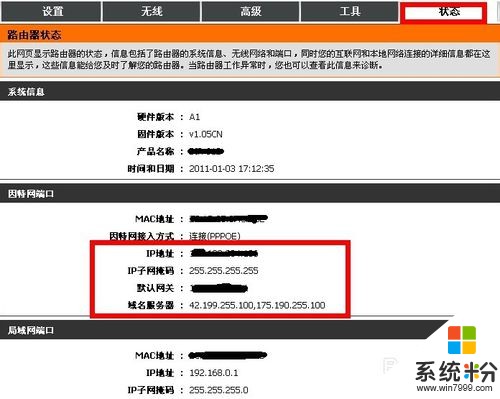 9
9看到已經連接到Internet後,點擊上麵的無線選項,會出現設置無線網絡的界麵。
無線網絡標識:你的無線網絡的名字,如我的是dlink
安全選項:選擇你的無線密碼的加密方式,推薦如圖的加密方式
密碼:輸入你的無線網絡的密碼
其餘的都保持默認就可以了,點擊應用。
這樣dlink無線路由器就設置好了。你就可以使用筆記本上網了。
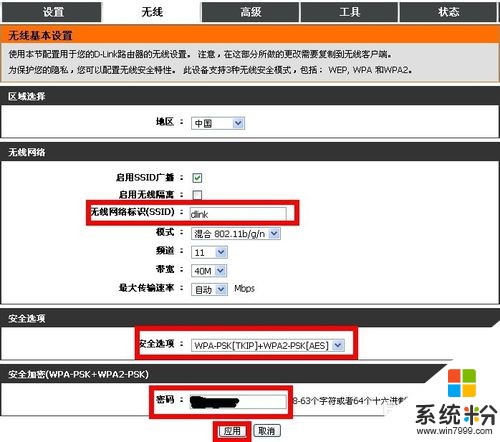
以上就是dlink無線路由器該如何來進行設置連接,用什麼方法可以來設置好dlink無線路由器教程,希望本文中能幫您解決問題。
電腦軟件相關教程